- Tøm papirkurv
- Slet Mail App
- Ryd cache på Mac
- Få mere lagerplads på Mac
- Få Chrome til at bruge mindre RAM
- Hvor er Diskværktøj på Mac
- Tjek historik på Mac
- Control + Alt + Delete på Mac
- Tjek Hukommelse på Mac
- Tjek historik på Mac
- Slet en app på Mac
- Ryd Cache Chrome på Mac
- Tjek lager på Mac
- Ryd browsercache på Mac
- Slet favorit på Mac
- Tjek RAM på Mac
- Slet browserhistorik på Mac
Sådan nulstilles NVRAM på Mac [2 sikre procedurer]
 Opdateret af Lisa Ou / 06. nov. 2023 09:15
Opdateret af Lisa Ou / 06. nov. 2023 09:15Hej gutter! Jeg har haft problemer med tidsindstillingerne på min Mac de sidste par dage. Jeg ved ikke, hvordan det ændrer sig hver eneste time. Der er også tidspunkter, hvor min Mac automatisk ændrer sin skærmopløsning og lysstyrke. Disse problemer generer mig, da jeg ikke ved, hvad jeg skal gøre. Kan du foreslå, hvad du skal gøre? Tak på forhånd!
Den effektive løsning på dine problemer er at nulstille NVRAM på Mac. Processen vil helt sikkert løse problemer med dine Mac-tidsindstillinger, valg af startdisk, skærmopløsning, lysstyrke og mere.
NVRAM-nulstilling Mac har brug for en ordentlig måde at gøre det på for at undgå yderligere fejl. Derefter anbefales det at følge de nemme og detaljerede metoder, vi har lagt ud i denne artikel. Udfør dem i overensstemmelse hermed for de bedste resultater. Hvis du er klar, skal du rulle ned nedenfor.
![Sådan nulstilles NVRAM på Mac [2 sikre procedurer]](https://www.fonelab.com/images/mac-sweep/nvram-reset-mac/nvram-reset-mac.jpg)

Guide liste
Del 1. Sådan nulstiller du NVRAM på Mac via genveje
Du kan nulstille din Macs NVRAM gennem startkommandoen. Processen skal genstarte din Mac og udføre tastekombinationer bagefter. Proceduren er hurtig, hvis du har udført den i første forsøg. Men hvis du fejler én gang, skal du vente på, at Mac'en tænder og slukker den igen. Hvis det er tilfældet, vil proceduren tage for meget af din tid.
For at undgå det skal du følge de detaljerede trin nedenfor for at lære, hvordan du nulstiller NVRAM Mac. Kom videre.
Trin 1Hvis der er tilsluttet tilbehør til din Mac, skal du afmontere dem. Det er for at undgå, at de bliver påvirket af processen. Derefter skal du trykke på og holde nede Power tasten på dit Mac-tastatur. Slip det ikke, før du ser et vindue på skærmen. Derefter skal du klikke på Genstart knappen for at genstarte Mac.
Trin 2Inden Mac'en tændes, skal du hurtigt trykke på Kommando + Valg + P + R tastekombinationer ved hjælp af dets tastatur. Fortsæt med at trykke på og holde tasterne nede, indtil Mac'en genstarter 2 gange. Hvis du bruger ældre Mac-modeller, vil du høre lyden, når den genstarter. På den anden side Apple logo vises og forsvinder for de nye Mac-modeller. Slip knapperne og genstart din Mac bagefter.
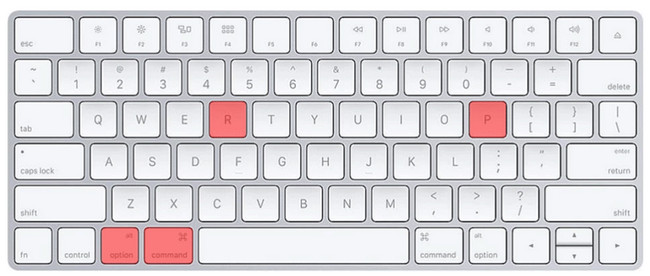
Del 2. Sådan nulstiller du NVRAM på Mac med Terminal
Som en erstatning kan du bruge terminalværktøjet på Mac til at nulstille dets NVRAM. Indtastning af den rigtige codec vil føre dig til de bedste resultater. Vær forsigtig med at indtaste koder eller kommandoer på terminalen. De skal være konkrete til ikke at udføre forskellige kommandoer, der kan påvirke din Mac. Ikke mere, ikke mindre mellemrum eller bogstaver er det rigtige at gøre.
Derudover vil nulstilling af NVRAM ikke være den eneste kommando, som Terminal udfører. Det kan slette filer, åbne dokumenter, manipulere filer og mere.
Lad os se nedenfor, hvordan Terminal nulstiller NVRAM på Mac uden videre. Følg de detaljerede trin for en sikrere proces. Kom videre.
Trin 1Luk venligst alle de programmer, der kører på din Mac. Derefter skal du klikke på Finder-ikonet i skærmens nederste venstre hjørne. Vælg applikationsknapperne til venstre, og find Hjælpeprogrammer mappe til højre. Klik på den, og dobbeltklik på terminal ikonet for at starte det. Den sorte grænseflade vises på skærmen, hvilket betyder, at du har åbnet det indbyggede værktøj.
Trin 2Det er på tide at indtaste koden i terminal værktøj. Indtast venligst sudo nvram - c-koden på terminalen. Skub på Indtast tasten på dit Mac-tastatur bagefter. Senere vil du blive bedt om administratorens adgangskode. Indtast det korrekt. Indtast derefter sudo nedlukning -r nu kode for at genstarte og starte nulstillingsprocessen.
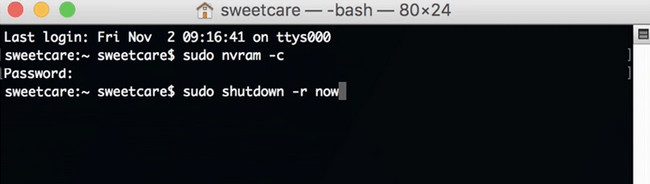
Del 3. Sådan optimerer du Mac med FoneLab Mac Sweep
Nogle gange er der ukendte fejl og fejl på grund af den begrænsede lagerplads på vores Mac, som vi ikke kan fastslå. Disse problemer kan påvirke vores Mac big time. Hvorfor ikke prøve FoneLab Mac Sweep at optimere det? Dette værktøj kan forbedre ydeevnen på din Mac ved hjælp af dens vedligeholdelsesfunktion. Det giver dig også værktøjer til at lade dig afinstallere apps, ryd browserens caches, fjern uønskede filer osv.

Med FoneLab Mac Sweep rydder du system-, e-mail-, foto-, iTunes-junk-filer for at frigøre plads på Mac.
- Administrer lignende billeder og duplikatfiler.
- Vis dig den detaljerede status for Mac med lethed.
- Tøm skraldespanden for at få mere lagerplads.
Desuden kan du bruge dens andre 10+ funktioner til frigør plads på din Mac. Vil du prøve vores FoneLab Mac Sweep? Se, hvordan det fungerer nedenfor.
Trin 1Klik venligst på linket til FoneLab Mac Sweep i denne artikel. Derefter skal du sætte kryds Gratis download knappen for at downloade værktøjet. Konfigurer det og start det efterfølgende manuelt.
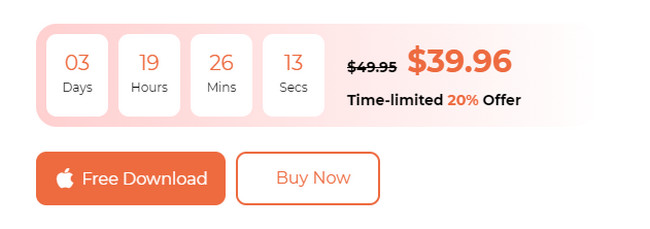
Trin 2Vælg den Toolkit ikonet på den første grænseflade af softwaren. Derefter vil værktøjet vise dig yderligere 6 funktioner under det.
Trin 3Vælg venligst Optimer knap. Klik senere på Scan knappen under beskrivelsen af indlægget. Værktøjet vil straks finde de data, der er under funktionen. Senere vil hele resultatfilstørrelsen vises på Specifikation knap. Klik på den for at se dem.
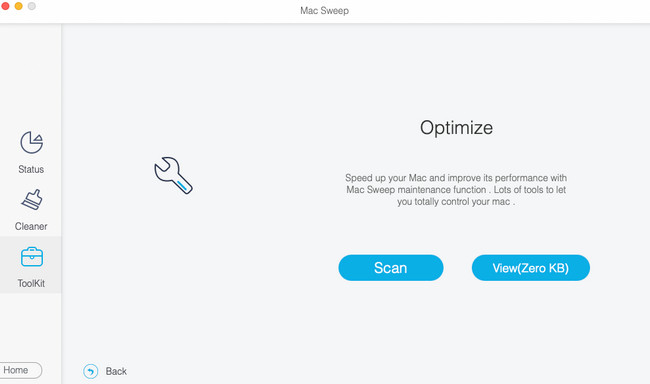
Trin 4Klassifikationerne vises til venstre. Vælg mellem Quicklook, Spotlight, Proxy, Login og Services til venstre. Vælg derefter de data, der skal slettes, til højre. Klik på Rens knappen bagefter for at begynde at fjerne dem på din Mac for at optimere den.
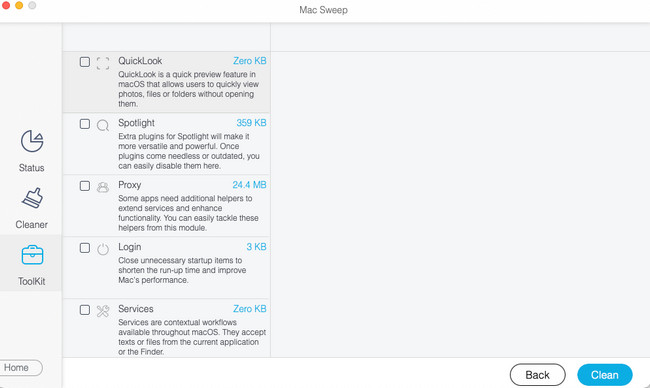

Med FoneLab Mac Sweep rydder du system-, e-mail-, foto-, iTunes-junk-filer for at frigøre plads på Mac.
- Administrer lignende billeder og duplikatfiler.
- Vis dig den detaljerede status for Mac med lethed.
- Tøm skraldespanden for at få mere lagerplads.
Del 4. Ofte stillede spørgsmål om, hvordan du nulstiller NVRAM på Mac
1. Er PRAM og NVRAM de samme?
Nej. PRAM og NVRAM spiller ikke den samme rolle med hensyn til dit Mac-system. PRAM, også kendt som Parameter Random Access Memory, gemmer kernedetaljer fra din Mac. På den anden side er NVRAM, også kendt som Nonvolatile Random-Access Memory, kun ansvarlig for at gemme visse indstillinger og få adgang til dem hurtigt på din Mac. De har dog de samme procedurer til at nulstille dem på din Mac.
2. Er det sikkert at nulstille NVRAM på Mac?
Ja. Det er sikkert at nulstille NVRAM på din Mac, hvis du udfører det korrekt. Det er kuren mod den dårlige Mac, som du vil opleve. Nulstillingsprocessen sletter ikke engang enkelte data på din Mac. Det afhænger dog stadig af, om du vil sikkerhedskopiere dine data. Du kan bruge et skybaseret lager, som iCloud eller Google Drev.
3. Slår nulstilling af NVRAM Find My Mac fra?
Mange af jer spekulerer på, om nulstillingen af NVRAM kan deaktivere Find My Mac-funktionen. Det hurtige svar på det er ja. Årsagen er, at Apple gemmer dataene fra Find My Mac i NVRAM på Mac. Dette faktum er alarmerende, især hvis din Mac mangler. Med en simpel NVRAM-nulstilling mister du placeringen af din Mac.
Det er alt for nu om Mac NVRAM-nulstillingen! Vi er glade for, at du nåede dette afsnit af indlægget. Prøv også vores værktøj, FoneLab Mac Sweep. Den kan rydde data fra din Mac for at hjælpe den med at optimere. Har du flere spørgsmål om emnet? Vær venlig at informere os. Kommenter dem nedenfor. Tak skal du have!

Med FoneLab Mac Sweep rydder du system-, e-mail-, foto-, iTunes-junk-filer for at frigøre plads på Mac.
- Administrer lignende billeder og duplikatfiler.
- Vis dig den detaljerede status for Mac med lethed.
- Tøm skraldespanden for at få mere lagerplads.
